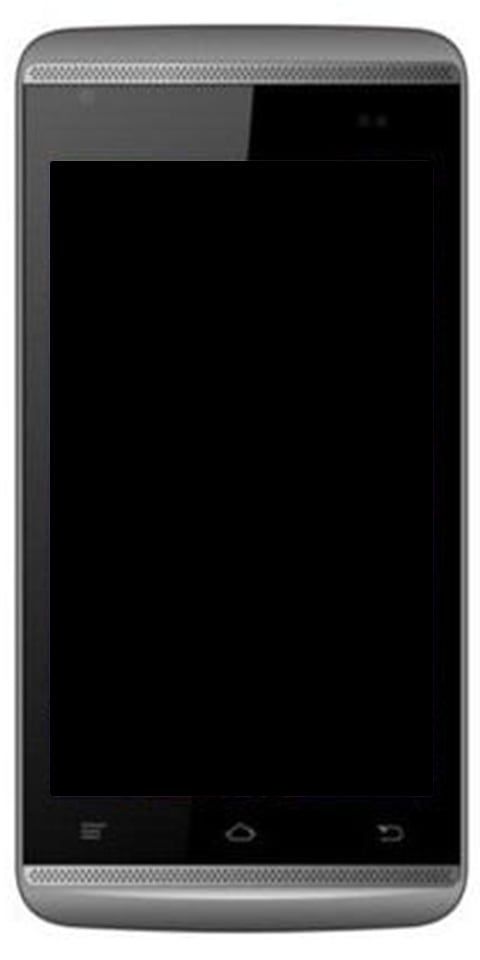Hakbang-Hakbang na Gabay Upang Humiling ng Mobile Site Sa Chrome
Nais mo bang humiling ng isang Mobile site sa Chrome? Ang mga mobile website ay na-optimize para sa pagtingin sa isang mobile device. Ang ilang mga mobile website ay na-optimize lamang ang hitsura habang ang iba ay naghahatid ng espesyal na nilalaman na hindi mabigat sa data. Ang pinakamahusay na mobile site ay isa na maaaring magbigay sa iyo ng pag-access sa lahat ng magagawa ng desktop site ngunit mayroon pa ring mga paghihigpit ang mobile platform. Ang website ay hindi palaging nagbibigay ng parehong karanasan sa mga gumagamit ng mobile. Kung gagamitin mo ang Chrome sa iyong mobile, malilibot mo ito sa pamamagitan lamang ng paghiling sa desktop site. Ipapakita sa iyo ng Chrome ang desktop site bukod sa mobile na kung saan ito ay nagde-default din. Gayunpaman, sa iOS, hindi ka maaaring humiling ng mobile site sa Chrome tuwing lumipat ka sa modelo ng desktop, iyon ay, hanggang ngayon.
Chrome para sa iOS ay na-update na may isang pagpipilian upang humiling ng site ng smartphone tuwing lumipat ka sa bersyon ng desktop.
Paano Humiling ng Mobile Site:

Humiling ng Mobile Site - I-update ang Chrome Para sa iOS
I-update ang Chrome para sa iOS sa bago nitong variant. Ang tampok na ito ay kasama sa bersyon 60.0.3112.72. I-click ang overflow button na matatagpuan sa kanang itaas at mula sa menu, piliin ang 'Humiling ng desktop site'. Kailan man lumipat ka sa desktop site, i-click muli ang overflow button. Makikita mo pagkatapos ang isang pagpipiliang 'Humiling ng mobile site' sa menu. I-click ito upang lumipat upang i-back ang mobile site.
Sa mas matandang variant ng Chrome para sa iOS, tuwing lumipat ka sa modelo ng desktop, ang pagpipilian na 'Humiling ng Desktop Site' ay magiging greyed. Karaniwan isinasara mo ang tab at pagkatapos ay buksan ang website sa pinakabagong tab upang makuha muli ang mobile site. Tiyaking kapag ang isang website ay walang isang modelo ng mobile, hindi mo magagamit ang pagpipiliang ito upang pilitin ang website na ipakita sa iyo ang isa.
Humiling ng Mobile Site - I-update ang Chrome Para sa Android
Tumungo sa isang bagong tab at mag-navigate sa isang website. Pagkatapos ay i-click ang overflow button at tingnan ang kahon na matatagpuan sa tabi ng 'Humiling ng desktop site'. Pagkatapos ay mai-load ng chrome ang desktop site. Kung nais mong bumalik sa mobile site, magtungo sa parehong mga lalaki pagkatapos ay alisan ng marka ang kahon na matatagpuan sa tabi ng 'Humiling ng desktop site'.
Ang Chrome para sa Android at iOS ay may isang malaking hindi pagkakapare-pareho sa mga tuntunin ng mga tampok. Halimbawa, sa Chrome para sa Android, maaari mong i-on ang maraming mga pang-eksperimentong watawat samantalang, hindi lang sila maaaring umiiral sa Chrome para sa iOS. Ang ilan sa hindi pagkakapare-pareho na ito ay utang sa saradong kalikasan ng iOS gayunpaman, ang tampok na ito ay isang pagbubukod. Sa katunayan, nagbibigay ang Chrome para sa iOS ng ilang mga tampok na wala sa Android variant nito. Halimbawa, maaari mo lamang i-scan ang mga QR code sa Chrome para sa iOS.
Konklusyon:
Inaasahan kong tumulong sa iyo ang gabay na ito. Ipaalam sa amin sa ibaba kung may nasagot kaming anumang bagay, o kung nais mong ibahagi ang iba pa.